Excel批注是对单元格的注释,帮助查看者了解更多的信息,而又不占用单元格空间,可隐藏可显示,较为方便。
今天就来说说Excel中关于批注的那些小技巧!

批注的插入
单元格插入批注的方式比较简单:
第一种方法直接选中单元格,右键选择【插入批注】,在批注框内输入需要显示的信息即可。
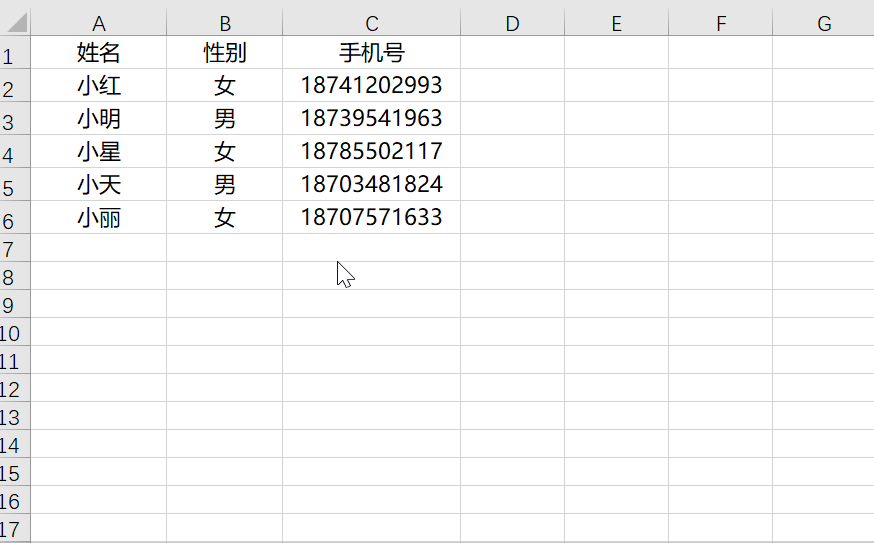
第二种方法,同时按【shift】+【F2】键,如果单元格批注不存在,则立马新建一个批注,如果批注已经存在,则进入编辑状态。
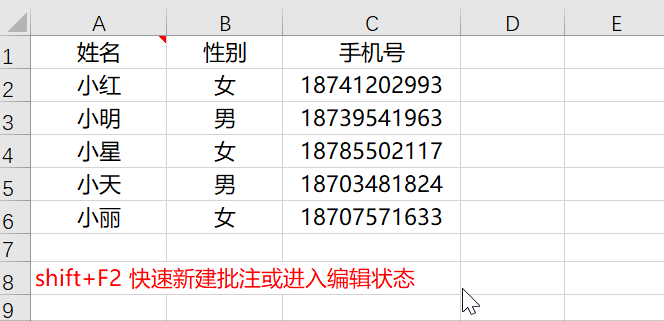
批注的删除
批注的删除同插入一样,直接选中含有批注的单元格,右键,选择【删除批注】即可,如果需要删除整个工作表的批注,我们可以利用【Ctrl】+【G】定位批注进行删除,动图展示如下:
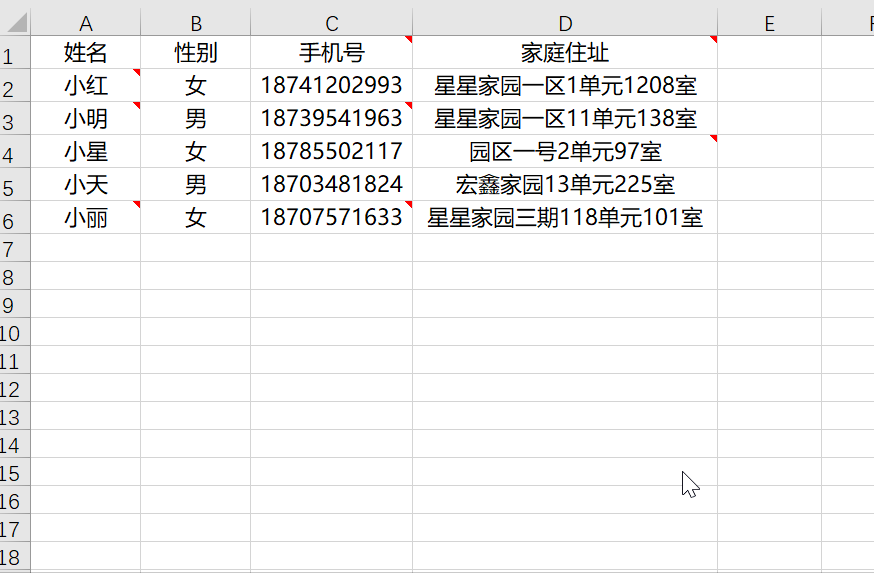
批量提取批注
如果工作表中存在大量批注,查看起来不是特别方便,这时候可以将单元格中的批注提取出来,存放在单元格内,那么如何批量提取批注呢?如何将B列的批注内容提取到C列中?
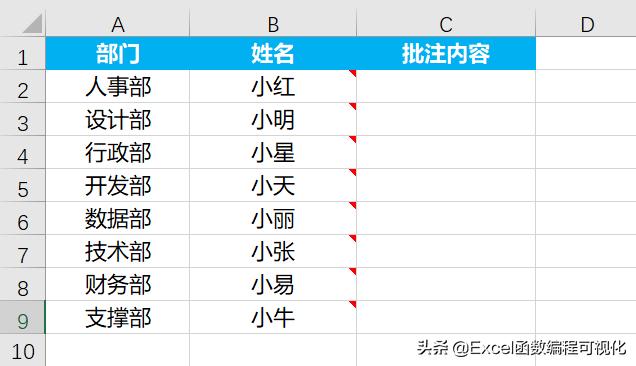
这里我们借助VBA,轻松实现批注的批量提取。
方法1 自定义函数法
打开VB视图,插入一个新模块,输入以下代码:
Public Function pizhu(i As Range)
Application.Volatile True
pizhu = i.Cells.Comment.Text
End Function
回到数据插页,在C2单元格输入:“=pizhu(b2)”,可以发现,B2单元格内的批注已被提取出来,公式下拉即可。
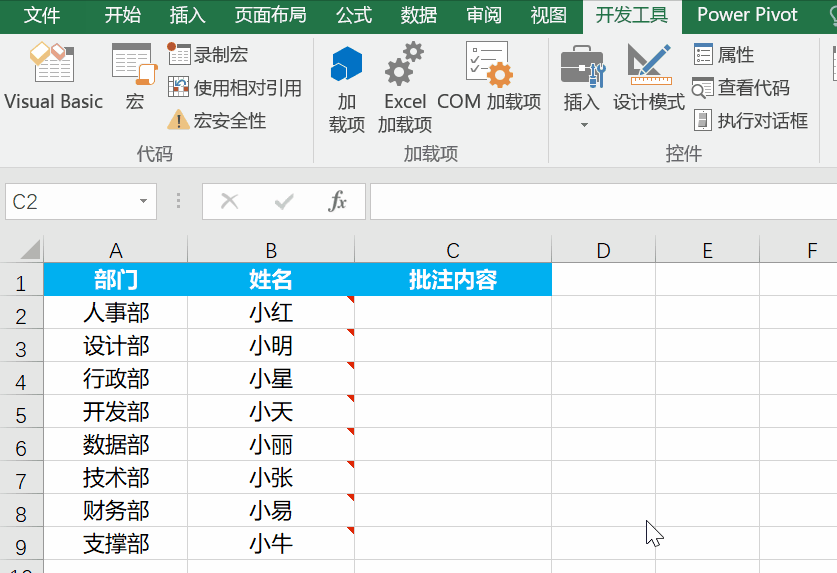
方法2 VBA编程法
打开VB视图,新插入一个模块,输入以下代码:
Sub 提取批注()
For i = 2 To [A65536].End(3).Row
Cells(i, 3) = Cells(i, 2).Comment.Text
Next
End Sub
回头数据插页,点击【宏】,选择【提取批注】,点击【执行】,可以发现,B列批注已被提取到C列对应单元格中。
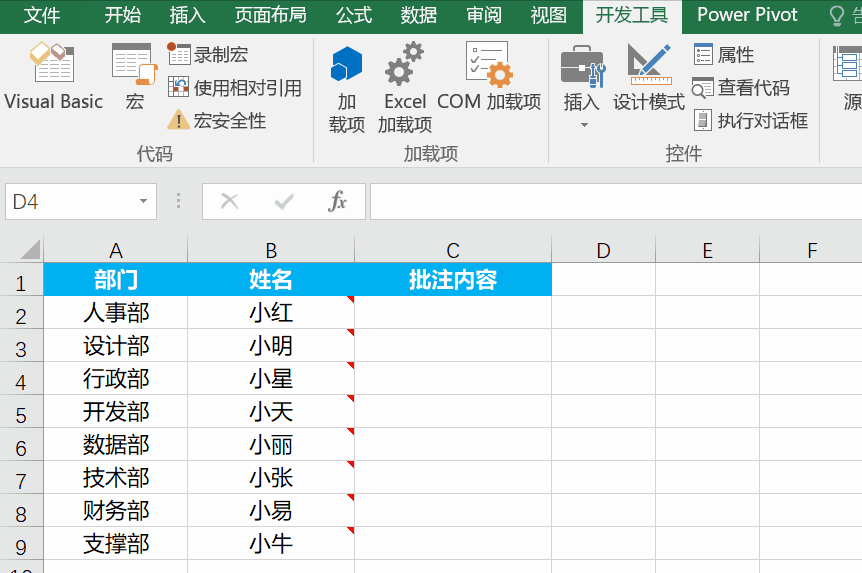
注:工作簿中一旦新建一个模块并输入代码,就无法保存为xlsx格式的文件,需要另存为【Excel启用宏的工作簿】!
插入图片批注
批注中也是可以插入图片,小伙伴们知道嘛?如下图所示:
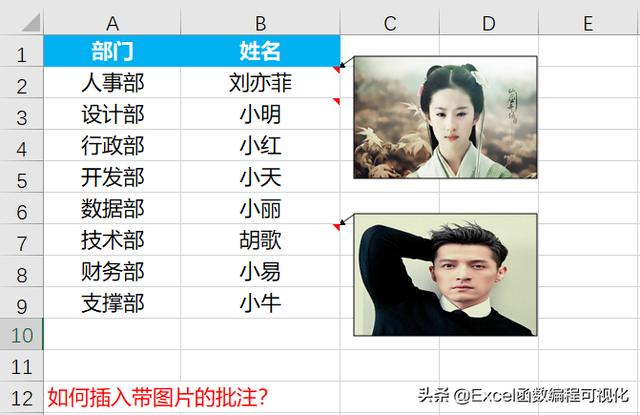
那么如何在批注中插入图片呢?
1、新建一个空白的批注
2、选中批注边框,等鼠标变成十字光标时,右键,选择【设置批注格式】
3、在设置批注格式界面,选择【颜色与线条】,下拉颜色列表,选择【填充效果】
4、在填充效果界面选择【图片】,点击【选择图片】—【从文件】,在文件夹中选中需要插入的图片,点击【插入】,连续点击【确定】按钮,完成批注图片的插入。
动图展示如下:
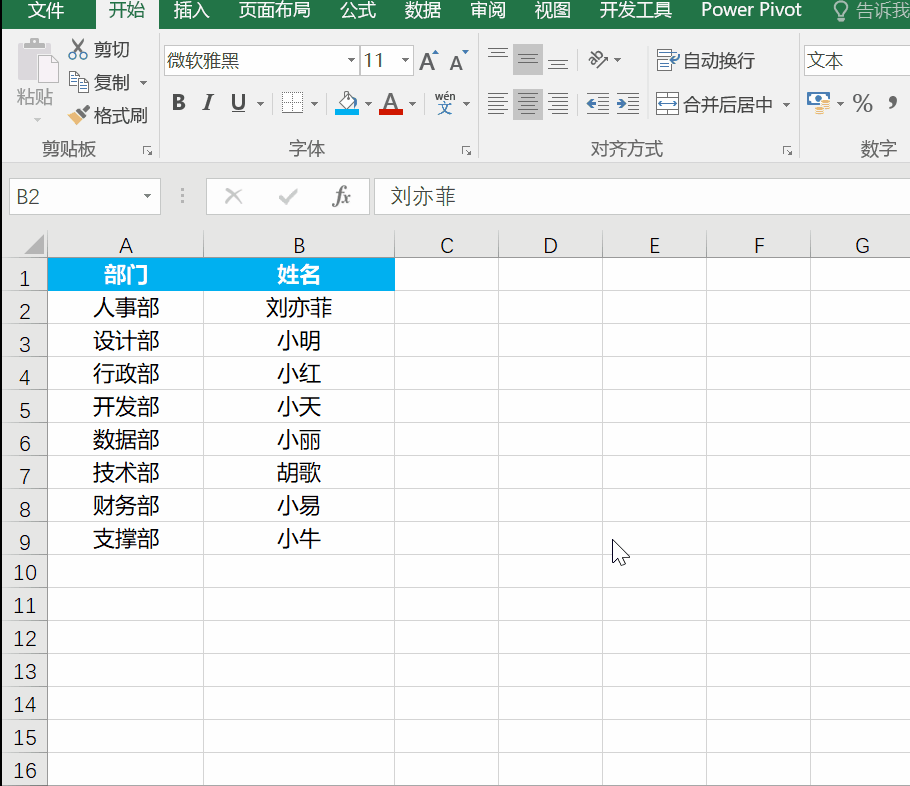
小结
以上就是关于批注的插入、删除、提取以及图片批注的插入的一些小技巧,分享给大家,如果觉得有用,欢迎关注我,定期分享数据小技巧!




















 2148
2148











 被折叠的 条评论
为什么被折叠?
被折叠的 条评论
为什么被折叠?








